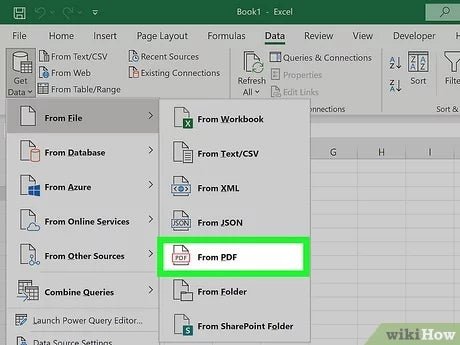
Wie kopiere ich eine Tabelle von PDF nach Excel?
Das Kopieren von Daten aus einer PDF -Datei und das Einfügen in Excel kann eine mühsame Aufgabe sein, insbesondere wenn die Daten komplex und langwierig sind. Glücklicherweise gibt es eine einfachere Möglichkeit, die Arbeit zu erledigen. In diesem Handbuch zeigen wir Ihnen, wie Sie eine Tabelle von einem PDF kopieren und schnell und genau in Excel einfügen. Mit nur wenigen Klicks der Maus können Sie jede Tabelle von einem PDF auf Excel ohne Probleme verschieben. Also lass uns anfangen!
Das Kopieren einer Tabelle von PDF bis Excel ist einfach. Befolgen Sie einfach diese einfachen Schritte:
- Öffnen Sie die PDF -Datei in Adobe Acrobat Reader.
- Klicken Sie mit der rechten Maustaste auf die Tabelle und wählen Sie im Kontextmenü "Tool auswählen".
- Ziehen Sie den Cursor über die Tabelle und wählen Sie ihn aus.
- Klicken Sie mit der rechten Maustaste auf die ausgewählte Tabelle und wählen Sie "Tabelle in Zwischenablage kopieren".
- Öffnen Sie Microsoft Excel.
- Klicken Sie mit der rechten Maustaste auf das Arbeitsblatt und wählen Sie "Einfügen".

Einführung in das Kopieren von Tabellen von PDF bis Excel
Das Kopieren von Tabellen von einem PDF in eine Excel -Datei ist eine leichte Aufgabe. Der Prozess erfordert die Verwendung einiger Tools, z. B. eines PDF -Lesers und eines Excel -Tabellenkalkulationsprogramms. Wenn Sie die unten beschriebenen Schritte befolgen, können Sie die Tabellendaten schnell von einem PDF -Dokument in eine Excel -Tabelle übertragen.
Tools, die zum Kopieren einer Tabelle von PDF zu Excel erforderlich sind
Um eine Tabelle von einem PDF in eine Excel -Datei zu kopieren, benötigen Sie einige Tools. Der erste ist ein PDF -Leser wie Adobe Acrobat, Foxit Reader oder Sumatrapdf. Sie benötigen auch ein Excel -Tabellenkalkulationsprogramm, um die Daten aus dem PDF -Dokument zu speichern.
Schritte zum Kopieren einer Tabelle von PDF zu Excel
Sobald Sie über die erforderlichen Tools verfügen, können Sie mit dem Kopieren einer Tabelle von einem PDF zu einer Excel -Datei beginnen. Der erste Schritt besteht darin, das PDF -Dokument in Ihrem PDF -Leser zu öffnen. Sobald das Dokument geöffnet wurde, müssen Sie die Tabelle finden, die Sie kopieren möchten.
Identifizierung der Tabelle zu kopieren
Sobald Sie die Tabelle gefunden haben, die Sie kopieren möchten, können Sie mit dem Kopieren der Tabelle beginnen. Zunächst müssen Sie die Tabelle identifizieren, indem Sie nach den Tischgrenzen suchen. Wenn die Tabelle eine Header -Zeile oder -spalte hat, können Sie diese auch für die Tabelle identifizieren.
Kopieren der Tabelle in die Zwischenablage
Sobald Sie die Tabelle identifiziert haben, können Sie mit dem Kopieren der Tabelle in die Zwischenablage beginnen. Dazu müssen Sie die Tabelle auswählen. Mit den meisten PDF -Lesern können Sie die Tabelle auswählen, indem Sie einfach Ihre Maus über die Tabelle klicken und sie ziehen. Sobald die Tabelle ausgewählt wurde, können Sie die Tabelle in die Zwischenablage kopieren, indem Sie den Befehl kopieren (Strg + C).
Den Tisch in Excel einfügen
Sobald die Tabelle in die Zwischenablage kopiert wurde, können Sie sie in eine Excel -Tabelle einfügen. Öffnen Sie dazu die Excel -Tabelle und wählen Sie die Zelle aus, in der Sie die Tabelle einfügen möchten. Drücken Sie dann den Befehl Paste (Strg + V), um die Tabelle in die Excel -Tabelle einzufügen.
Formatierung der Tabelle in Excel
Sobald der Tisch in die Excel -Tabelle eingefügt wurde, müssen Sie die Tabelle formatieren. Dies kann durch Auswahl der Tabelle und dann die entsprechenden Formatierungsoptionen erfolgen. Zum Beispiel möchten Sie möglicherweise die Schriftgröße, die Schriftfarbe oder die Zellgrenzen ändern.
Sparen Sie den Tisch in Excel
Sobald die Tabelle formatiert wurde, müssen Sie die Excel -Tabelle speichern. Wählen Sie dazu einfach den Befehl "speichern" aus dem Menü "Datei" aus. Dadurch speichert die Excel -Tabelle mit den Tabellendaten.
Abschluss
Das Kopieren einer Tabelle von einem PDF in eine Excel -Datei ist ein relativ einfacher Prozess. Wenn Sie die oben beschriebenen Schritte befolgen, können Sie die Tabellendaten einfach von einem PDF -Dokument in eine Excel -Tabelle übertragen.
Häufig gestellte Fragen
Was ist PDF?
PDF steht für das tragbare Dokumentformat und ist ein Dateiformat, das 1993 von Adobe Systems erstellt wurde. Es wird hauptsächlich zum Speichern und Austausch von Dokumenten wie Formularen, Bildern und anderen Daten verwendet. PDFs werden häufig in geschäftlichen und pädagogischen Umgebungen verwendet, da sie eine bequeme Möglichkeit sind, Informationen zwischen verschiedenen Benutzern auszutauschen. Sie werden auch häufig zum Drucken von Dokumenten verwendet, da das Format auf verschiedenen Plattformen weit verbreitet ist und von den meisten Druckern gelesen werden kann.
Was ist Excel?
Excel ist ein von Microsoft für Windows, MacOS, Android und iOS entwickeltes Tabellenkalkulationsprogramm. Es wird zum Erstellen und Analysieren von Daten wie Budgetierung, Finanzanalyse und Datenvisualisierung verwendet. Mit Excel können Benutzer Daten eingeben und manipulieren, Formeln und Funktionen erstellen, Berichte und Grafiken erstellen und vieles mehr. Es wird häufig in Wirtschafts-, Finanz- und akademischen Umgebungen verwendet.
Wie kopiere ich eine Tabelle von PDF nach Excel?
Um eine Tabelle von einem PDF zu kopieren, um zu Excel zu kopieren, öffnen Sie zuerst die PDF in einem PDF -Leser. Sobald das PDF geöffnet ist, wählen Sie die Tabelle aus und wählen Sie im Menü "Kopieren" oder klicken Sie mit der rechten Maustaste auf die Tabelle und wählen Sie "Kopieren". Öffnen Sie das Excel -Dokument und wählen Sie die Zelle aus, in der Sie die Tabelle einfügen möchten. Klicken Sie mit der rechten Maustaste auf das Zelle und wählen Sie im Menü "Einfügen" oder verwenden Sie die Option "Einfügen". Die Tabelle sollte nun im Excel -Dokument erscheinen.
Was sind die Vorteile des Kopierens einer Tabelle von PDF zu Excel?
Das Kopieren einer Tabelle von PDF bis Excel hat mehrere Vorteile. Es ermöglicht Benutzern, die Daten in der Tabelle schnell und einfach zu manipulieren, z. B. Sortieren, Filtern und Zusammenfassung. Außerdem können Benutzer Diagramme und Diagramme aus den Tabellendaten erstellen, die für die Datenvisualisierung nützlich sein können. Durch das Kopieren einer Tabelle von PDF zu Excel können Benutzer der Tabelle auch mehr Daten hinzufügen, z. B. Formeln und Funktionen.
Gibt es Einschränkungen beim Kopieren einer Tabelle von PDF zu Excel?
Ja, es gibt einige Einschränkungen beim Kopieren einer Tabelle von PDF zu Excel. Abhängig vom PDF -Leser können einige Tabellen möglicherweise nicht korrekt kopiert, und einige Daten können verloren gehen oder verzerrt sein. Darüber hinaus unterstützen einige PDF -Leser möglicherweise keine Kopiertabellen, sodass der Benutzer möglicherweise einen anderen PDF -Leser verwenden muss, der dies tut. Es ist auch wichtig zu beachten, dass beim Kopieren der Tabelle möglicherweise keine Formatierung beibehalten wird, z. B. Schriftgröße und Hintergrundfarbe.
Benötige ich eine spezielle Software, um eine Tabelle von PDF nach Excel zu kopieren?
Nein, Sie benötigen keine spezielle Software, um eine Tabelle von PDF zu Excel zu kopieren. Möglicherweise müssen Sie jedoch einen anderen PDF -Leser verwenden als den, den Sie derzeit verwenden, wenn Ihr PDF -Leser Kopierabellen nicht unterstützt. Wenn Sie die Tabellendaten in Excel bearbeiten müssen, müssen Sie möglicherweise ein Excel-Add-On installieren oder ein spezialisiertes PDF-To-Excel-Konverterprogramm kaufen.
Konvertieren Sie die Tabelle in einer PDF -Datei in Excel
Wenn Sie die in diesem Artikel beschriebenen Schritte befolgen, können Sie eine Tabelle erfolgreich aus einer PDF -Datei in eine Excel -Tabelle kopieren. Diese Aufgabe kann zunächst entmutigend sein, aber mit ein wenig Geduld können Sie die Daten schnell und effektiv von Ihrem PDF in ein Excel -Dokument übertragen. Sobald Sie die Daten in Excel haben, können Sie die leistungsstarken Tools und Funktionen der Anwendung verwenden, um die Daten nach Ihren Wünschen zu analysieren, zu speichern und zu manipulieren.




